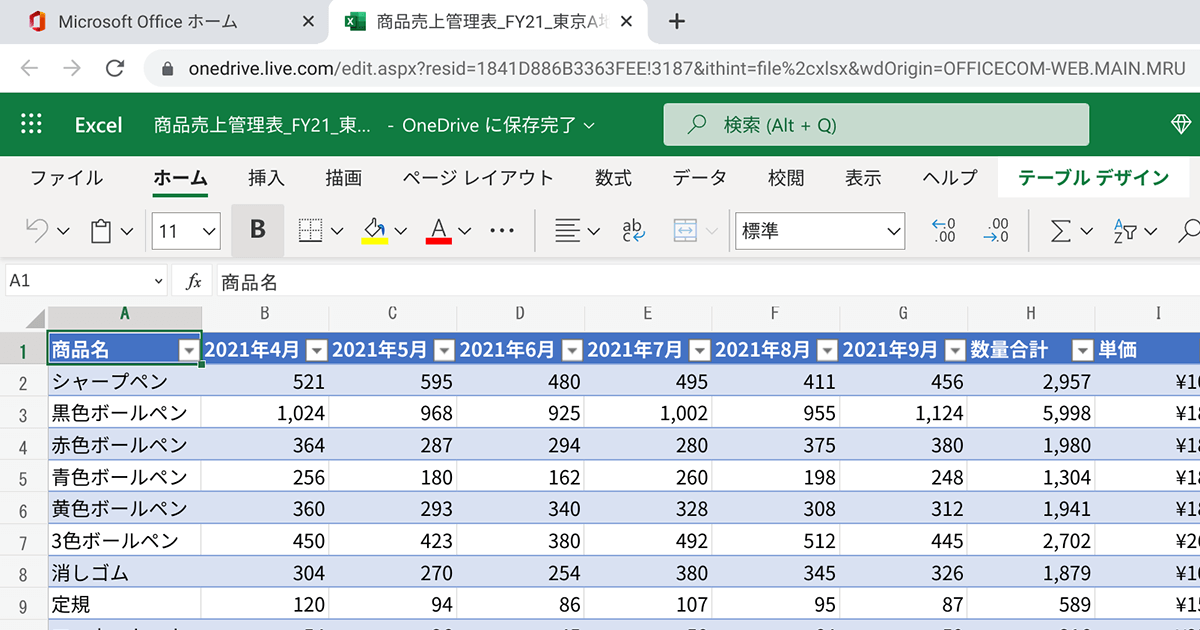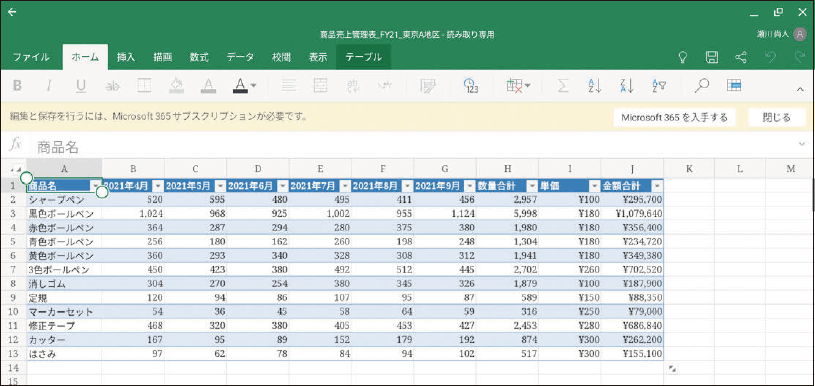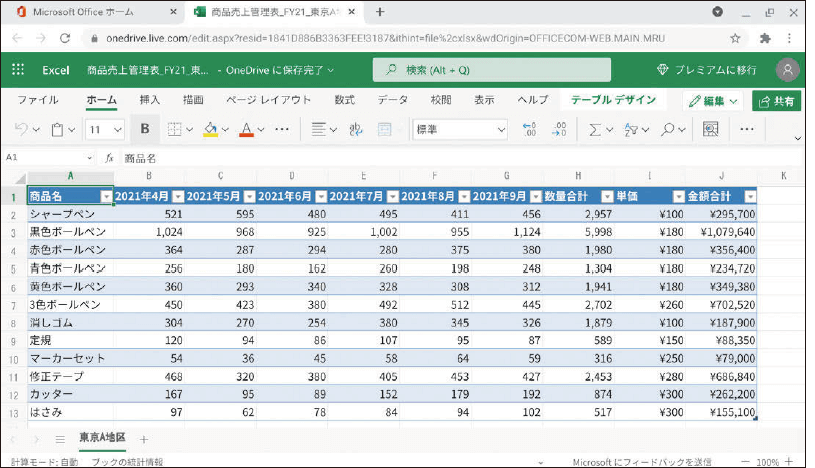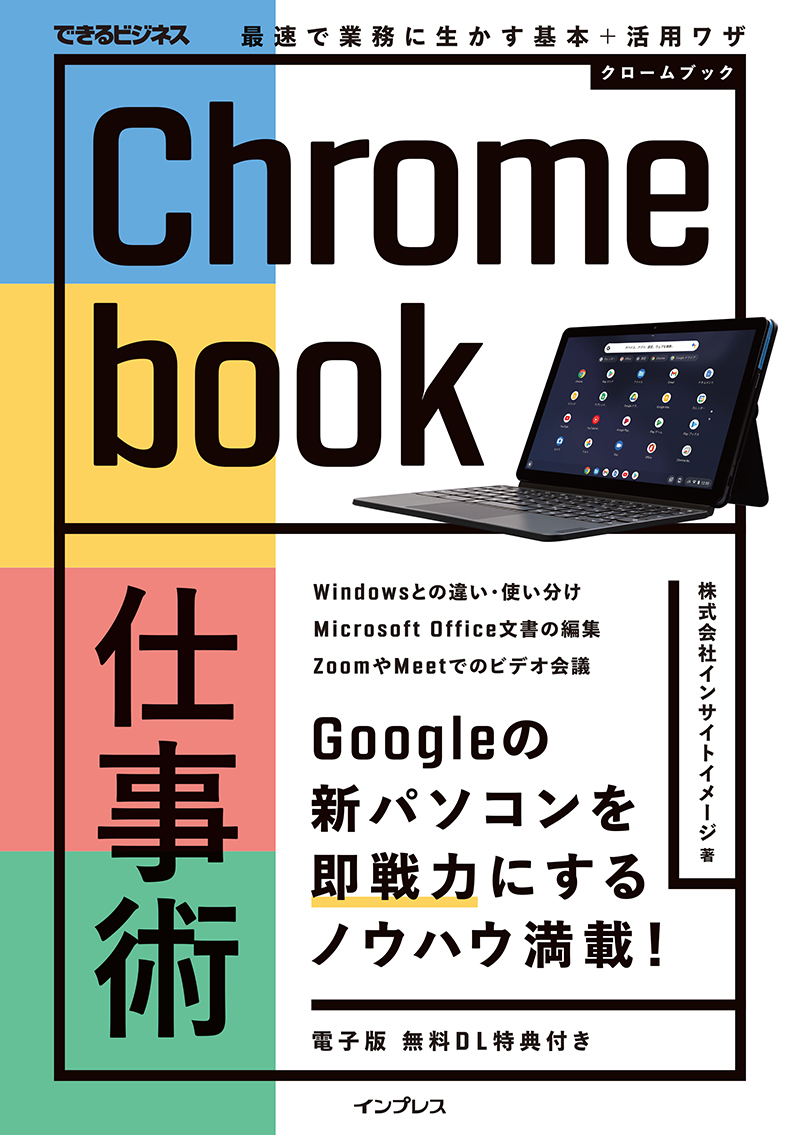Chromebookで使えるOfficeは2種類ある
機能名:
AndroidアプリではMicrosoft 365が必須
Word、Excel、PowerPointといったMicrosoft Officeのソフトウェアを、業務で使っている人は多いでしょう。Chromebookでは、Androidアプリ版とWebアプリ版のMicrosoft Officeを使い、「.docx」「.xlsx」「.pptx」といったOffice形式のファイルを新規作成したり、編集・保存したりすることが可能です。
Androidアプリ版はWord、Excel、PowerPointの単体アプリのほか、複数アプリの機能を備えた統合版である「Microsoft Office」が提供されています。これらのアプリではOffice形式のファイルを開いて内容を参照することが可能ですが、ディスプレイが10.1インチを超えるデバイスでは、「Microsoft 365」のアカウントがない場合、新規作成や既存ファイルの編集ができません。
Microsoft 365は、Officeの各アプリやOneDriveの利用権が含まれたサブスクリプションサービスです。本書執筆時点で販売されているChromebookのほとんどの機種は、10.1インチ以上のディスプレイを搭載しているため、Androidアプリ版のOfficeを使うには、Microsoft 365アカウントが必須と考えるのが自然です。
AndroidアプリのMicrosoft Office
Androidアプリ(統合版)のExcel。Microsoft 365を契約していないアカウントでは「編集と保存を行うには、Microsoft 365サブスクリプションが必要です」と表示される。
Webアプリなら無料で編集も可能
Microsoft OfficeのWebアプリ版は、WebブラウザーのChromeで「Microsoft Office ホーム」にアクセスし、Microsoftアカウントでログインして利用します。WindowsやMacのブラウザーから使えるサービスとまったく同じもので、編集も含めて無料で利用できます。
Windowsのデスクトップアプリ版と比較すれば機能は限定されますが、シンプルな書類を作成したり、既存のファイルを手直ししたりする用途であれば十分です。ただし、Chromebook本体に保存されたファイルを直接開くことはできず、OneDriveにアップロードしてから開く必要があります。
なお、本書執筆時点での注意点として、ChromebookにAndroidアプリ版のOfficeやOneDriveをインストールしていると、ブラウザーで開いたMicrosoft OfficeホームやOneDriveのWebサイトからWebアプリ版でファイルを開こうとしても、Androidアプリ版で開く動作をすることがあります。Webアプリ版をメインで使いたい場合は、Androidアプリ版をインストールしない(アンインストールする)ほうが動作が安定するため、おすすめです。
WebアプリのMicrosoft Office
Webアプリ版のExcel。業務でもよく使うWindowsのデスクトップアプリ版よりは機能が劣るが、それはAndroidアプリ版も同じ。書式設定、関数、グラフなどを利用できるので、Chromebookで行う作業としては十分といえる。
Chromebookの使いこなしを「ビジネス視点」で解説!
Chromebook仕事術 最速で業務に生かす基本+活用ワザ(できるビジネス)
- 著者:株式会社インサイトイメージ
- 定価:1,848円(本体 1,680円+税10%)
- ページ数:176ページ
- ISBN:978-4-295-01177-4